Bei Lightroom 4 ist ab einem bestimmten Punkt mit Performance-Verbesserungen Schluss. Ab 16 GB RAM merkt man ebenso wenig Geschwindigkeitszuwachs bei noch mehr RAM, wie mit deutlich schnelleren CPUs. Offenbar nutzt Lightroom den zur Verfügung stehenden RAM gar nicht richtig und auch die Rechenpower hilft nicht weiter.
Hierzu gibt es unzählige Vergleichstest die das belegen. Adobe hat in den eigenen Foren wohl schon Probleme eingeräumt. Getan hat sich aber bislang noch gar nichts.
Ich habe euch schon einige Tipps gegeben, wie man mit Lightroom 4 trotzdem schneller arbeiten kann. Das reicht von grundsätzlichen Einstellungen, bis hin zu einfachen Regeln im Workflow.
Der heutige Tipp ist da schon etwas radikaler. Fällt euch an diesem Screenshot etwas auf?
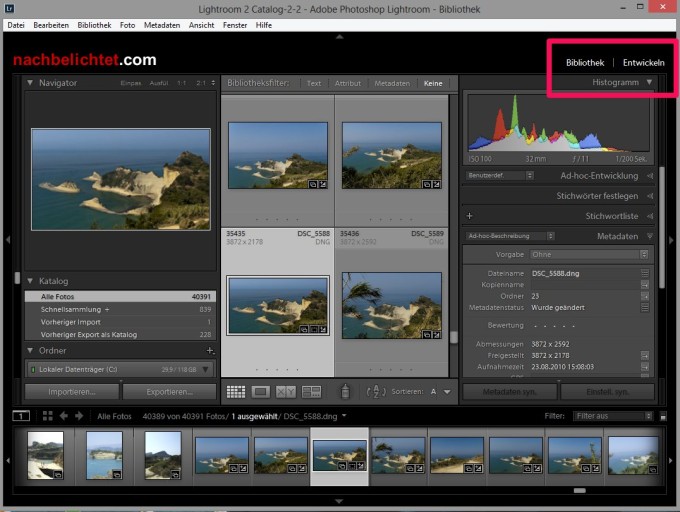
Nein? Dann schaut mal oben rechts! Da sind nur noch die zwei wichtigsten Module vorhanden! Ganz ehrlich: Ich brauche weder das Drucken, noch das Web oder Buchmodul. Auch das Karten-Modul benötige ich eher selten und mit meinem 27″ Display benötige ich auch keine Zweitmonitor. Da die deaktivierten Module auch keine Ressourcen mehr benötigen, wird Lightroom wieder etwas schneller.
Was auf jeden Fall notwendig ist, sind das Develop, Export, Import und natürlich das Library-Modul für die Bibliotheksansicht.
Leider lassen sich die überflüssigen Module nicht einfach per Einstellungsmenü deaktivieren. Hierzu muss man ins Installationsverzeichnis von Lightroom, das sich auf einem Windows 64bit System unter C:\Programme\Adobe\Adobe Photoshop Lightroom 4.3
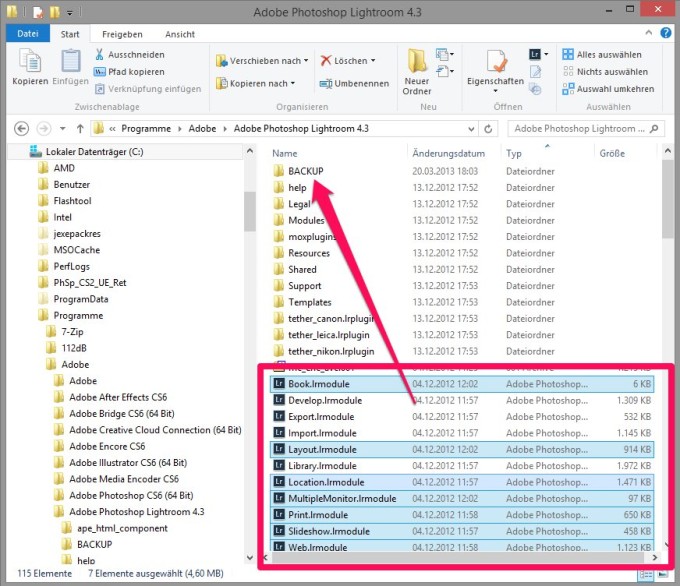
Beim Mac findet ihr die Modul-Dateien unter eurem Laufwerk->Programme->Adobe Photoshop Lightroom 4.app->Contents->PlugIns
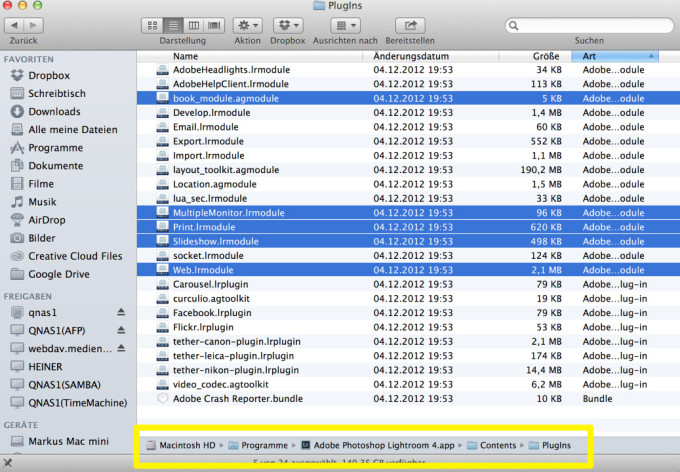
Ihr legt euch einfach einen neuen Ordner in diesem Verzeichnis an, den ihr z. B. BACKUP nennt und verschiebt die nicht benötigten Module dort hinein.
Wenn ihr nun Lightroom 4 neu startet, werden nur noch die wichtigsten Module geladen und angezeigt. Braucht ihr das ein oder andere Modul trotzdem, verschiebt ihr es einfach aus dem BACKUP Verzeichnis (oder wie ihr das auch immer genannt habt), zurück ins ursprüngliche Verzeichnis und nach dem Neustart von Lightroom wird es wieder angezeigt.
Weitere interessante Lightroom-Beiträge:
- Lightroom-Quickie: Die wohl wichtigste Einstellung in Lightroom erklärt
- Lightroom-Quickie: Schnelle Freisteller und weiße Hintergründe für Produktfotos
- Lightroom-Quickie: RGB-Kanäle verstehen und mit der Gradationskurve bearbeiten
- So entwickelst du natürlich wirkende HDR-Fotos mit Lightroom
- Lightroom-Quickie: Facebook Titelbilder mit Lightroom zuschneiden
- So machst du Lightroom schneller
- Lightroom-Quickie: Fotos in andere Ordner oder auf andere Festplatten verschieben

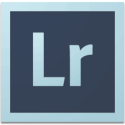






Test in LR 5.3
Ob es mittlerweile Resourcen spart, kann ich noch nicht wirklich beurteilen (MBP Pro 6.2) aber etwas sehr lästiges ist mir aufgefallen:
Ausgerechnet die Location.agmodule kann ich nicht ausnehmen, ohne dass LR böse Anzeige-Fehler hat….
Die normalen PlugIns gehen problemlos weg, Book, Web und so auch, aber mit der Location zickt es rum… Hat jemand einen Workaround?
Schade, dieser Tipp funktioniert mit LR5 nicht mehr.
Doch es funktioniert auch unter LR5.2
Nur etwas anders. 🙂
Das Buch- und Karten-Modul so wie vorher auch einfach verschieben.
Das Dualbildschirm-Modul unbedingt in Ruhe lassen und statt des Slideshow-Moduls die
slideshow_module.dll verschieben.
Das Print-Modul hab ich behalten, da ich´s brauche.
Gleichzeitig habe ich die Gelegenheit genutzt und sämtliche Kamera-Objektiv-Profile gelöscht,
die ich nicht habe und also nicht brauche.
Dazu noch die entsprechenden Tether-Profile und Veröffentlichungsdienste in den Orkus.
Das macht nicht wirklich viel Platz frei, aber immerhin.
Die doofen Karten- und Dia-Show- und Buch-Schalter sind nun endlich weg.
Seit Jahren habe ich da nach ´ner Lösung gesucht und nun endlich gefunden.
Wow! Sieht das jetzt aufgeräumt aus. Ich bin begeistert.
Danke für den Tip!
Naja, vielleicht bringt es auf eh schon schwächeren Maschinen ein wenig Linderung, aber bei der Dir aufgeführten Hardware denke ich nicht, dass da groß was zu merken sein wird.
Ich kann nur immer wieder empfehlen sich mit dem Thema SSD zu beschäftigen, ich habe mein Betriebssystem und die Programme auf einer SATA 6Gb/s SSD und den Lightroom-Katalog, die Vorschauen und die aktuell zu bearbeitenden Bilddateien auf einer älteren SATA 3Gb/s SSD (da die immer ein bissel knapp ist, werde ich die demnächst auch austauschen), die Vorschauen lasse ich beim Import oder für zu bearbeitende Ordner 1:1 rendern. Dies dauert zwar beim Import, aber man kann dann schnell arbeiten …
1:1 Vorschauen und SSDs sind natürlich eine ganz wichtige Methode, Lightroom zu beschleunigen. Hierzu habe ich auch mehrere Beiträge veröffentlicht, z. B.:
http://nachbelichtet.com/2012/05/21/so-machst-du-lightroom-4-schneller/
http://nachbelichtet.com/2012/08/22/lightroom-quickie-1zu1-vorschauen-nachtraeglich-erzeugen/
Toller Tipp. Danke.
Ich hatte so in die Richtung auch schon mal überlegt, denn ich halte die Landkarte für völlig überflüssig und auch das Buchmodul. So lange ich nur auf Blurb beschränkt bin, werde ich via Lightroom keine Bücher bestellen und kann auch darauf verzichten.
danke für den tip. geht auch bei lightroom 3!
Danke, gute Idee. Würde es noch was bringen, die Kartenfunktion, Flickr, Facebook etc. auszuschalten?
Probiere es doch einfach mal aus!
Da mich die Module die ich nicht brauche, beim Arbeiten stören, ist es doch gut zwei dinge miteinander zu kombinieren. Danke für den Tipp.
Danke für den Tipp. Wie sieht es nach einem Update aus? Ich nehme an, da LR jedes Update in einen eigenen Ordner installiert, muss man die Prozedur nach jedem Update wiederholen.
Ja, bei einem Update werden die Module ersetzt und man muss den Vorgang wiederholen.
Das mag die Startzeit verändern, aber an der Reaktionsgeschwindigkeit auf die Regler und auch die Bildwechsel sollten dadurch eigentlich nicht schneller werden.
hm, ich hatte das vor ein paar Monaten bereits probiert und konnte für mich subjektiv keine Steigerung der Geschwindigkeit feststellen. Vielleicht sollte ich dem erneut eine Chance geben.
Super Tipp, danke! Hätte nicht gedacht, dass man so simpel einige Module einfach entfernen kann und das System läuft dann immer noch.
Guter Tipp!! Hab’s gleich ausprobiert und zumindest subjektiv eine Geschwindigkeits-Verbesserung erzielt. Vielen Dank.
Hi Markus,
danke für den Tip.
Hast du dadurch eine merkliche Beschleunigung von Lightroom?
LG
Sascha
Klasse Tip. Den kannte ich echt noch nicht. Danke!
Wow, einfach und effizient. Werde ich direkt mal ausprobieren.
Danke für den Tip.
Danke für den Tip! Werde das gleich mal probieren